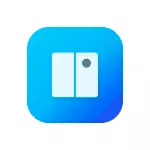
پس از تلاش یک برنامه برای مدتی، تصمیم گرفتم به اشتراک بگذارم: شاید کسی مفید باشد. بر این اساس، در این مقاله - در مورد استفاده از سوئیچ و قابلیت های این ابزار رایگان، ممکن است کسی آن مفید باشد. همچنین ممکن است جالب باشد: بهترین برنامه های رایگان برای هر روز.
با استفاده از سوئیچ برای شروع و تعویض بین برنامه ها (به عنوان مثال برای ویندوز 10)
پس از نصب برنامه سوئیچ، آن را به طور خودکار اجرا خواهد شد، و شما چند صفحه ای خوش آمدید را با استفاده از ابزار مشاهده خواهید کرد. از آنجا که آنها در روسیه نیستند، من اصلی را توضیح خواهم داد:
- برای باز کردن پانل سوئیچ، از کلید Alt استفاده کنید.
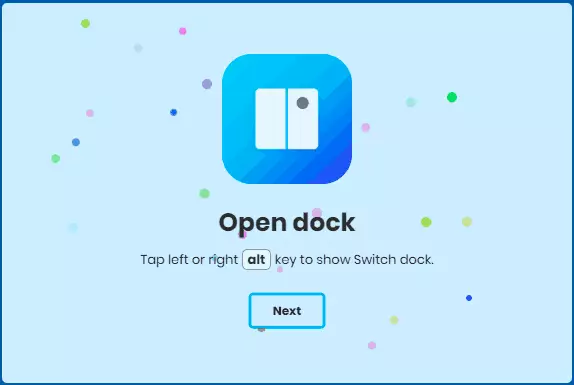
- برای تغییر بین برنامه های Alt + Digit مربوط به شماره برنامه توالی.
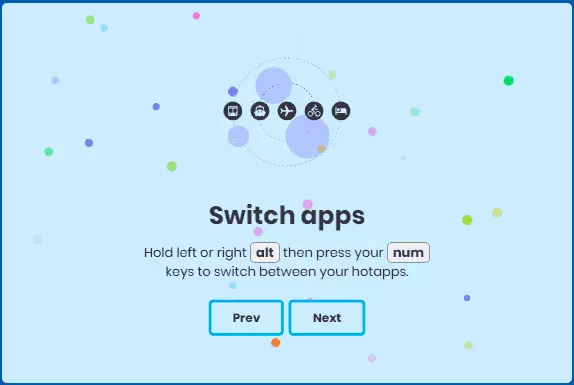
- تنظیمات برنامه را می توان با فشار دادن دکمه سمت راست ماوس بر روی آیکون سوئیچ در منطقه اطلاع رسانی و انتخاب "تنظیمات" مورد باز کرد.
به طور پیش فرض، پانل خالی است، اما با فراخوانی آن و با فشار دادن آیکون "Plus"، می توانید برنامه ای را که می خواهید (فایل .exe یا برچسب برچسب) اضافه کنید. پانل را می توان به هر مکان منتقل کرد، موقعیت آن ذخیره می شود. به طور پیش فرض، بعد از مدتی پس از فراخوانی، پانل سوئیچ به طور خودکار از صفحه نمایش پنهان می شود.
به عنوان یک نتیجه، با فشار دادن ALT، شما چیزی در مورد آنچه که در تصویر زیر نشان داده شده است، و ترکیبات Alt + Digit (هر دو در ردیف بالا و در Numpad) برنامه های کاربردی در حال اجرا را مشاهده خواهید کرد.
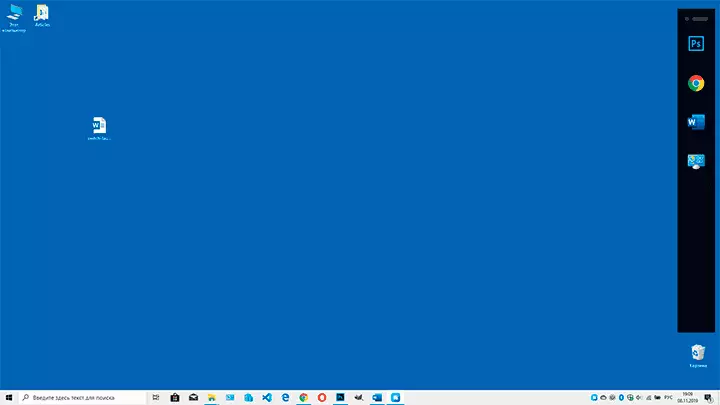
تنظیمات ابزار بسیاری از ویژگی های بسیاری را ارائه نمی دهند، از کسانی که می توانند به مهم توجه داشته باشند:
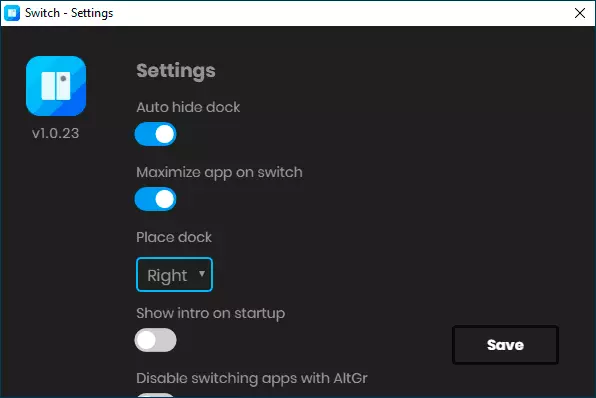
- خودکار. پنهان شدن بارانداز - به صورت خودکار پانل را از صفحه پنهان کنید.
- به حداکثر رساندن برنامه بر. تعویض - راه اندازی برنامه ها هنگام تغییر به آنها (با باز کردن ساده از برنامه از پانل گزینه، کار نمی کند).
- محل. بارانداز - قرار دادن پانل (سمت چپ یا راست). در تئوری، لازم نیست، شما می توانید آن را با ماوس به محل مورد نظر بکشید.
به طور کلی، همه چیز خوب کار می کند، از جمله در بالای برنامه های در حال اجرا در حالت تمام صفحه. اگر چه اگر شما برای استفاده از Hotkeys ویندوز 10 استفاده می کنید، ممکن است مفید نباشید.
از کاستی ها:
- ناتوانی در تنظیم مجدد کلیدها، به عنوان یک نتیجه، زمانی که من به ALT نیاز دارم، و سوئیچ به پانل نیاز ندارد، هنوز باز می شود.
- شما نمیتوانید تعداد فیلدهای برنامه را تغییر دهید، در نتیجه، در مربع های خالی پانل.
اگر تصمیم به سعی کنید Switch Launcher را امتحان کنید، وب سایت رسمی که در آن شما می توانید برنامه را دانلود کنید: https://achkohd.github.io/switch-desktop/
